操作权限决定着用户的使用范围,有的win10用户想要进一步提升管理员权限,那么应该如何设置呢?你先打开计算机管理面板,进入本地用户和组,接着找到管理员账户,打开它的属性窗口,切换到隶属于选项卡,点击添加按钮,接着输入System Managed Accounts Group,然后点击检查名称,最后点击确定保存设置即可。
win10系统如何提升管理员权限
1、打开的运行界面中,输入compmgmt.msc。
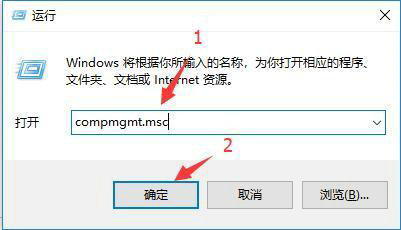
2、打开计算机管理的窗口之后,点击【系统工具】。
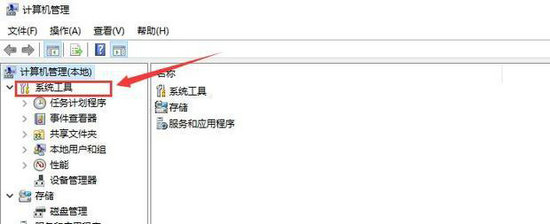
3、点击【本地用户和组】如图所示。
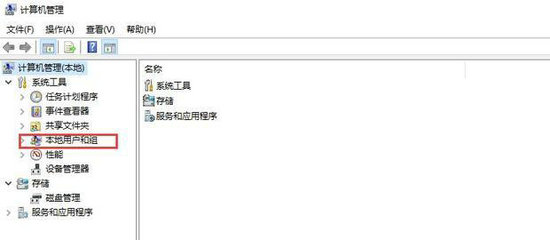
4、选中【用户】选项,找到当前使用的账号。
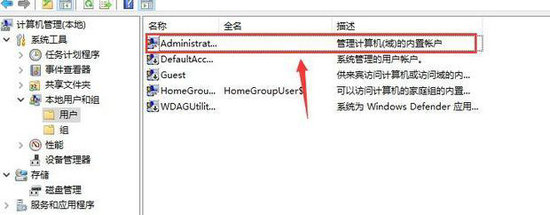
5、右键当前使用的用户,选择属性。
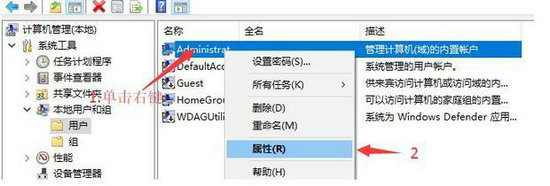
6、调出当前使用的用户属性窗口后,点击【隶属于】选项卡。
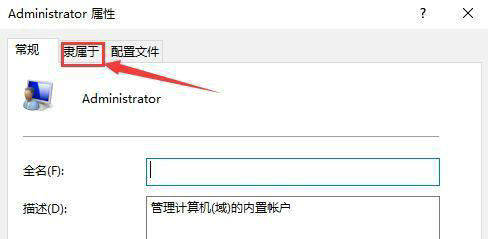
6、如图即为未设置最高权限。
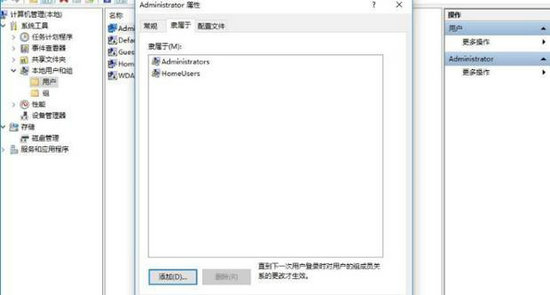
7、点击【添加】按钮,打开选择组对话框。
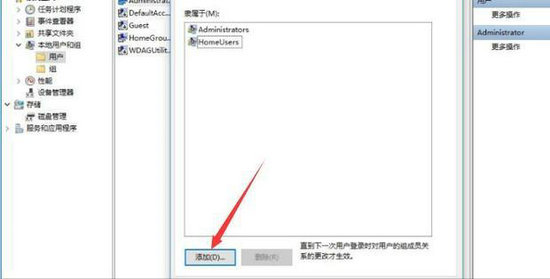
8、输入“System Managed Accounts Group”。
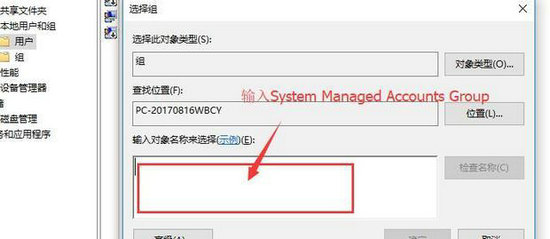
9、并点击检查名称。
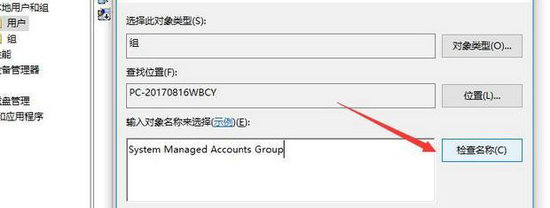
10、 然后点击“确定“。
11、点击确定,这样就提高权限了。
以上就是win10系统如何提升管理员权限 win10提升管理员权限的方法介绍的内容了。








 xdown2.0版 V2.0.5.2 绿色免费版
xdown2.0版 V2.0.5.2 绿色免费版
 bandizipv7.0.8专业破解版
bandizipv7.0.8专业破解版
 战锤40K格雷迪厄斯修改器 V1.0 最新免费版
战锤40K格雷迪厄斯修改器 V1.0 最新免费版
 Paprika Recipe Manager(食谱获取管理软件)v3.2.0破解版
Paprika Recipe Manager(食谱获取管理软件)v3.2.0破解版
 天底未加密补丁 V5901 TENOKE版
天底未加密补丁 V5901 TENOKE版
 迅捷OCR文字识别软件v7.5.8.3免费版
迅捷OCR文字识别软件v7.5.8.3免费版
 PassFab for Excel(Excel密码破解)v8.4.0.6中文破解版(附破解补丁和教程)
PassFab for Excel(Excel密码破解)v8.4.0.6中文破解版(附破解补丁和教程)
 ET采集器(EditorTools3)免费绿色版v3.4
ET采集器(EditorTools3)免费绿色版v3.4